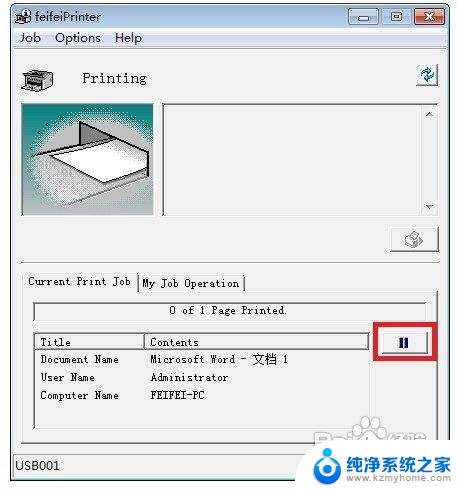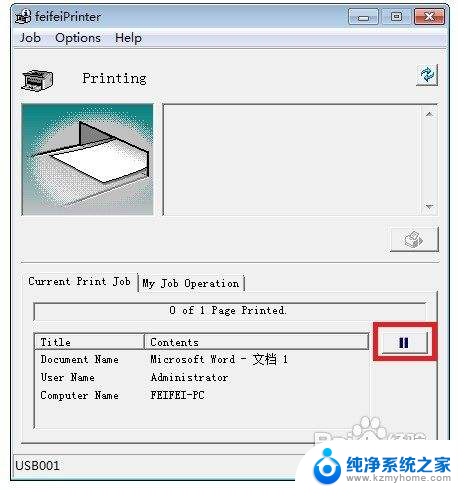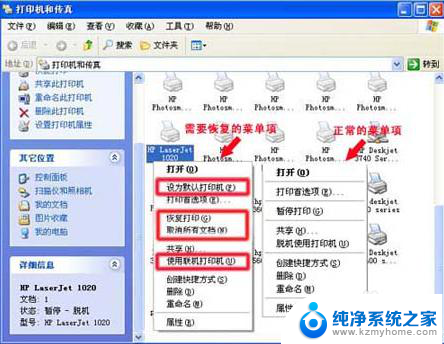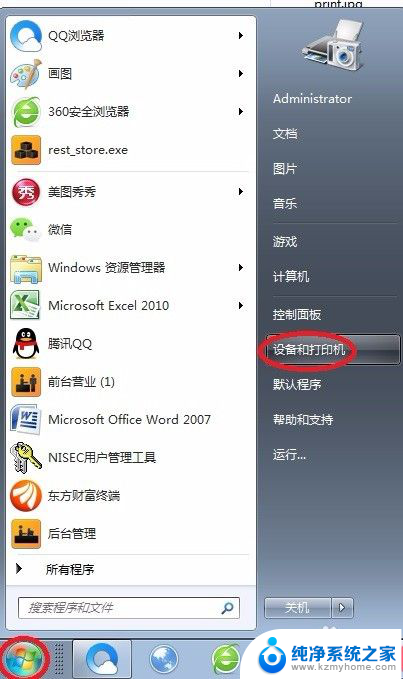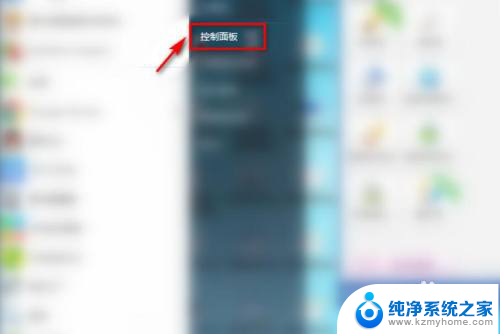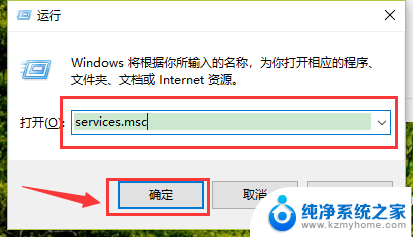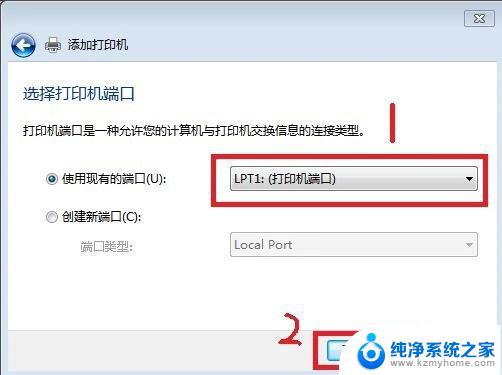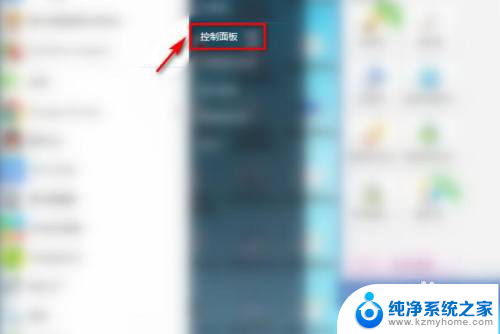电脑打印机怎么删除打印任务 怎样在打印机上取消打印任务
在日常使用电脑打印机时,有时候会出现不小心打印错了文件或者需要取消打印任务的情况,如何在打印机上取消打印任务呢?通常情况下,可以通过打开电脑的打印队列来删除或者暂停正在进行的打印任务。也可以直接在打印机的控制面板上操作,选择相应的选项来取消打印任务。在使用电脑打印机时,掌握这些操作方法能够更加方便地管理打印任务,提高工作效率。
具体步骤:
1.点击打印时,在电脑右下角会出现一个打印机的标志;双击电脑右下角的打印机标志,会弹出打印机的对话框;如果在桌面没有出现打印机的标志,点击“开始”按钮。在弹出的选择中,点击“设备和打印机”;
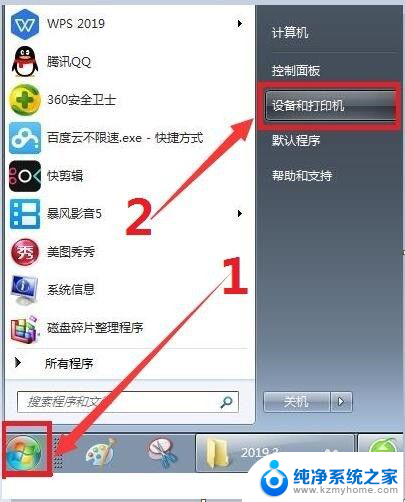
2.进入硬件界面之后,你点击你自己默认能够使用的打印机。也就是图标上面打勾的那个打印机,右键点击【查看现在正在打印什么】。

3.之后会出现一个弹窗,在弹窗里面。我们会看到打印的任务,右键点击出现弹窗菜单,将打印任务拉黑选中后,点击下面的取消或者删除,打印任务就删除了。
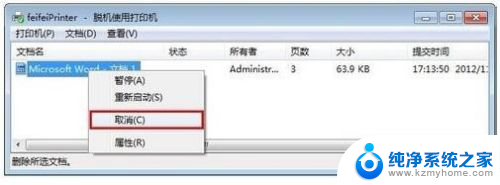
4.有的版本是:点击“取消”后,页面会提示再次确认对话框,点“是”;确认取消后,打印机对话框提示,正在删除;
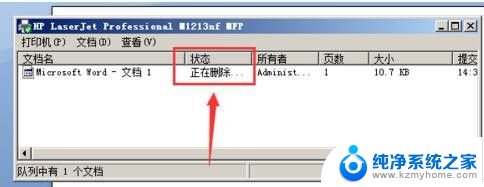
5.过几分钟后,打印对话框中,要取消的文档消失了,就表示已经成功取消打印任务了。

6.总结。

以上就是电脑打印机如何删除打印任务的全部内容,如果你遇到了这个问题,不妨尝试按照以上方法解决,希望对大家有所帮助。